
Eine E-Mail-Signatur kann mehr als ein Abschiedsgruß sein. Mach es gut und deine Empfänger werden für eine Sekunde pausieren, bevor sie es auf den Weg zum Müll schicken. Mach es kreativ und die Unterschrift könnte ein denkwürdiges Juwel in einem überfüllten Posteingang sein.
Schalten Sie jetzt den Spickzettel "Essential Google Drive Keyboard Shortcuts" frei!
Dies wird Sie zu unserem Newsletter anmelden
Geben Sie Ihre E-Mail-Entsperrung ein Lesen Sie unsere DatenschutzrichtlinieGenau wie schöne Visitenkarten 13 Creative Business Card Ideen, die Ihnen helfen, sich abzuheben 13 Creative Business Card Ideen, die Ihnen helfen, sich abzuheben In der rauhen Welt des Geschäfts, nichts hilft Ihnen, mehr als eine unvergessliche Visitenkarte abheben. Hier sind ein paar Ideen, die dazu beitragen, dass Sie sich von anderen abheben. Lesen Sie mehr, E-Mail-Signaturen können dabei helfen, eine Konversation anzustoßen, einen Mentor zu gewinnen oder Ihnen dabei zu helfen, Spenden für wohltätige Zwecke zu sammeln. E-Mail-Signaturen sind die einfachsten Kommunikationsgeräte, aber sie sind auch der meist ignorierte Teil von E-Mails.
Ist das nicht eine Tragödie, wenn eine aussagekräftige persönliche Unterschrift so einfach zu erstellen ist? Es gibt immer E-Mail-Signatur-Tools 5 Möglichkeiten zum Erstellen von benutzerdefinierten Mehrfachsignaturen in GMail 5 Möglichkeiten zum Erstellen von benutzerdefinierten Mehrfachsignaturen in GMail Lesen Sie mehr wie WiseStamp, der beliebteste Signatur-Dienst Wie Sie Ihre E-Mail-Signaturen mit WiseStamp Wie Sie Ihre E-Mail-Signaturen aufpeppen Mit WiseStamp können Sie mit WiseStamp mehrere personalisierte E-Mail-Signaturen für alle gängigen Webmail-Konten erstellen, einschließlich Gmail, Windows Live / Hotmail, Yahoo! Mail und AOL Mail. Zusätzlich zu Standard-persönlichen Daten und Social-Networking-Profil ... Lesen Sie mehr um. Um der Gmail-Signatur einen Strich und einen Strich zu verleihen, geben Google Mail und Google Drive Ihnen jedoch alles, um eine Originalunterschrift in Ihrer Kontaktliste zu veröffentlichen.
Entwerfen Sie Ihre E-Mail-Signatur
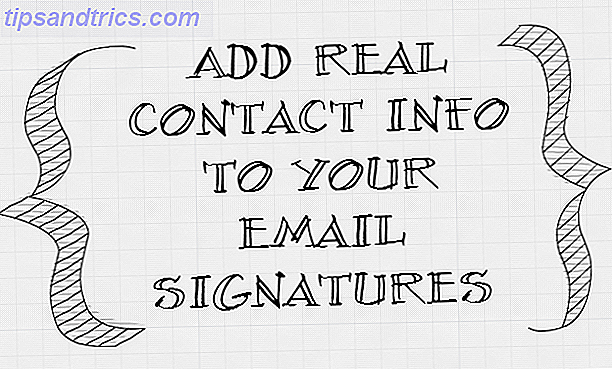
Die Grundregeln der klaren E-Mail-Signaturen Auch Sie können von der Macht der E-Mail-Signaturen profitieren Auch Sie können von der Macht der E-Mail-Signaturen profitieren Eine Signatur sagt Ihnen etwas über eine Persönlichkeit. So wie zwei Menschen kaum gleich schreiben, signieren sie auch anders. So entstand die "Wissenschaft" der Graphologie. Aber das digitale Zeitalter und die E-Mail ... Lesen Sie mehr. Beschränken Sie die Informationen mit unseren begrenzten Aufmerksamkeitsspannen auf das, was relevant ist.
In Kürze:
- Halte es einfach.
- Seien Sie sich Ihrer beruflichen Bedürfnisse bewusst.
- Wenn Sie die Firma vertreten, für die Sie arbeiten, überprüfen Sie die Regeln.
- Machen Sie es klein - zu groß und es fügt die Download-Größe hinzu.
- Verwenden Sie Text für wichtige Kontaktdaten, damit diese einfach kopiert und an anderer Stelle eingefügt werden können.
- Stellen Sie sicher, dass die Signatur auch dann gut aussieht, wenn ein Bild nicht geladen oder blockiert wird.
Die Tools - Google Drive und Gmail
Gmail und Google Drive für die tägliche Nutzung 7 Unterschiedliche Verwendungsmöglichkeiten von Google Drive mit Google Mail 7 Unterschiedliche Verwendungsmöglichkeiten von Google Drive mit Google Mail Gmail und Google Drive erfüllen viele unserer Produktivitätsanforderungen. Lassen Sie uns einige vernünftige Wege und clevere Hacks sehen, die es uns ermöglichen, diese beiden Dienste nahtlos miteinander zu verbinden. Read More hat viele produktive Vorteile. Das Hosting Ihrer Signaturdateien an einer Stelle, anstatt von einem Drittanbieter-Plugin abhängig zu sein, ist eine Sache, an der weniger herumgebastelt werden muss. Mein Design-Canvas ist die oft ignorierte Google Drawings 8 Creative-Verwendung von Google Drawings Sie sollten nicht ignorieren 8 Creative-Verwendungen von Google Drawings Sie sollten Google-Zeichnungen nicht ignorieren Manchmal ist es möglich, dass Zeichnungen hinter seinen bekannteren Geschwistern verloren gehen. Aber wenn Google Docs, Google Tabellen und Google Präsentationen alle Aufmerksamkeit auf sich ziehen, hat der Bild-Editor auf Google Drive auch seine kreative Seite. Weiterlesen . Mit dieser Diagramm-App können Sie Ihre Arbeit in Google Drive fortsetzen.

Die Alternative besteht darin, die Signaturbilddatei in einem anderen Grafikeditor zu erstellen und dann auf Google Drive hochzuladen.
Google Text & Tabellen ist auch nützlich, wenn Sie Symbole in Zeichnungen kopieren und einfügen müssen ( Google Text & Tabellen> Einfügen> Sonderzeichen ) und diese anstelle von Bildern verwenden, um Ihre Signaturen zu erstellen.
Richten Sie Google Drive ein
1. Melden Sie sich bei Ihrem Google Drive-Konto an
2. Um Ihre Signaturen zu organisieren, erstellen Sie einen Ordner. Geben Sie ihm einen relevanten Namen wie "E-Mail-Signaturen". Dieser Ordner kann der Container für alle Ihre Signaturdateien sein.

3. Legen Sie die Ordnersichtbarkeit auf Öffentlich und den Zugriff Jeder fest (keine Anmeldung erforderlich) .

4. Laden Sie Ihre Bilder in den Ordner hoch. Die Bilder erben die öffentliche Sichtbarkeit von Ihren Ordnerberechtigungen.
Richten Sie Ihre Signatur in Google Mail ein

- Öffnen Sie Google Mail. Klicken Sie auf das Zahnradsymbol und wählen Sie Einstellungen.
- Wechseln Sie zur Registerkarte Allgemein, und blättern Sie zu Signaturen .
- Fügen Sie die Bild-URL direkt ein oder fügen Sie ein Bild aus dem Google Drive-Ordner "E-Mail-Signaturen" ein.
- Feinabstimmung Ihrer Unterschrift mit den notwendigen Textinformationen.
- Scrollen Sie nach unten und speichern Sie Ihre Einstellungen
- Testen Sie die Signatur, indem Sie eine E-Mail an ein anderes Ihrer Konten oder an einen Freund senden.
7 kreative Möglichkeiten, Gmail-Signaturen zu verwenden
Während E-Mail-Signaturen prägnant und nicht zu auffällig sein sollten, sagt Ihnen niemand, dass sie langweilig sein müssen. Mit ein wenig kreativem Flair können Sie auffällige Signaturen mit wichtigen Kontaktinformationen erstellen. Hier sind ein paar Ideen für die Kombination von Google Mail und Google Drive.
1. Zeigen Sie auf Ihre Social-Media-Präsenz
Eine E-Mail-Signatur ist eine subtile Möglichkeit, Ihre Unterhaltungen aus dem Posteingang herauszulösen. Das Einfügen von Social Media Hyperlinks ist einfach, aber das Anzeigen von Social Media Icons ist ein besserer Magnet. Der grundlegende Prozess ist einfach:

- Source-free-Social-Media-Icon-Sets mit einer Google-Suche (denken Sie daran, Lizenzinformationen zu überprüfen).
- Ändern Sie die Größe auf die gewünschte Größe und laden Sie sie als .PNG- oder .JPEG-Dateien hoch.
- Laden Sie die Bilddateien in den Ordner "E-Mail-Signatur" hoch, den Sie ursprünglich eingerichtet haben.
- Rufen Sie Google Mail auf, klicken Sie auf das Zahnradsymbol und dann auf Einstellungen> Allgemein > Signatur .
- Verwenden Sie den Signatureditor, um den Namen und jedes andere Detail im Text zu formatieren.
- Klicken Sie auf Bild einfügen . Navigieren Sie zum Ordner "E-Mail-Signatur" und wählen Sie jedes Bild aus. Richte sie aus. Klicken Sie auf das Link- Symbol, um Links zu Ihren sozialen Konten hinzuzufügen.
- Speichern Sie Ihre Änderungen und testen Sie Ihre Signatur.
Hinweis zur Vorsicht: Sie sollten zweimal darüber nachdenken, Social-Media-Links zu integrieren, wenn diese nicht mit Ihren beruflichen Zielen übereinstimmen.
2. Erstellen Sie eine ordentliche handschriftliche Unterschrift

Google Mail wird durch die wenigen enthaltenen Schriftarten eingeschränkt. Eine Möglichkeit, Ihre Auswahl zu erweitern, besteht darin, Google Fonts über Google Drawings zu verwenden. Handschrift-Fonts ähneln dem Look einer legeren Signatur, und es gibt eine gute Auswahl handgeschriebener Fonts, aus denen Sie im Font-Repository von Google auswählen können.
Befolgen Sie die Schritte, um eine PNG-Grafik Ihrer "handschriftlichen Unterschrift" zu erstellen, und Sie können die Unterschrift mit jeder anderen Grafik oder einem gewünschten Branding-Bild versehen.
3. Zitieren Sie einen Industrie-Stat

Die Idee hier ist, eine Entwicklung oder einen aufsteigenden Trend in Ihrer Branche zu zitieren. Vielleicht hilft die Statistik oder die Tatsache, einen Anreiz für ein Angebot zu schaffen, das Sie in der E-Mail machen. Mithilfe der Shape- Werkzeuge in Google Zeichnungen können Sie jede Woche schnell austauschbare "statistische" Signaturen erstellen.
Die Informationsgrafik kann mit Ihrer Unternehmens-Website oder einer Seite verknüpft werden, auf der mehr darüber gesprochen wird. Sie können auch ein Video-Testimonial über eine YouTube Thumbnail-Einfügung einfügen.
4. Werben Sie ein Ereignis

Haben Sie eine Veranstaltung vor? Vielleicht feiern Sie zehn Jahre bei der Arbeit oder vielleicht ist es eine Veranstaltung, die von Ihrer Firma organisiert wird. Ein interessantes Unterschriftsbild kann den Augapfel ziehen und jemanden anspornen, auf den Hyperlink zu klicken, um mehr darüber zu erfahren. Die oben genannte einfache Signatur enthält eine Bilddatei, die mit Google Zeichnungen erstellt wurde, und normalen Text, der mit den Optionen im Feld "Signatur" formatiert wurde.
Sie können auch einen Dienst wie Click to Tweet verwenden, um einen verfolgbaren Twitter-Link zu generieren.
5. Unterstützen Sie eine Haustier-Ursache

Ein kreatives Projekt wie eine Kunstausstellung zu unterstützen könnte eine gute Möglichkeit sein, deine E-Mail-Signatur zu verwenden. Die bewährte "Diese E-Mail nicht drucken" -Nachricht ist großartig, aber sie ist so alt wie das Redwood jetzt. Sie können anfangen, über LGBT-Rechte nachzudenken, die Nationalflagge Neuseelands oder die allgemeine Grippeimpfung zu fördern. Die Welt ist deine Bühne.
6. Machen Sie ein öffentliches Versprechen der Selbstverbesserung

Die Verwendung von E-Mail-Signaturen für die persönliche Entwicklung ist eine ungewöhnliche Idee - ich erinnere mich an diese wundervolle Geschichte, wie Mauricio Estrella ein Passwort verwendet hat, um sein Leben zu verändern. Eine bescheidene E-Mail-Signatur mag diese Kraft nicht haben, aber kann sie unser tägliches Leben positiv beeinflussen? Ich kann es nicht sicher sagen, weil ich es gerade erst benutzt habe. Die unbarmherzige Bestätigung ist es, was mich denken lässt, dass es funktionieren kann. Also, lass es uns mit einem Ziel versuchen, das du dir selbst gesetzt hast.
Entwerfen Sie eine E-Mail-Signatur und verwenden Sie diese als öffentliche Zusicherung. Es kann eine Signatur sein, die auf Ihre persönlichen E-Mails zugeschnitten ist, wenn Sie sie vom Arbeitskonto abgrenzen möchten. Mein öffentliches Versprechen ist es, 1000 Wörter pro Tag zu schreiben - komme was wolle!
7. Bleib humorvoll

Warum erhellen Sie nicht den Tag mit einem positiv humorvollen Zitat? Ich mag Zitate, die dich zum Lachen bringen und gleichzeitig denken. Die Idee ist, nicht nur eine Millisekunde Aufmerksamkeit zu bekommen, sondern auch die humorvolle Signatur als Erinnerung auszulösen.
Nichts funktioniert besser als ein bemerkenswertes Zitat. Versuchen Sie interessante (lesen - lustige ) Fakten. Sie können großzügig von Reddit ausleihen.
Mehr Ideen ...
Als kurze Nachricht in hübschen Schriftarten und Grafiken kann eine Signatur alles sein, was Sie wollen. Der Eindruck kommt von seiner Stakkato-Wiederholung in jedem Posteingang. Hier sind einige weitere mögliche Ideen:
- Teilen Sie einen Standpunkt.
- Kündigen Sie Ihre Ehe an.
- Angenommen, Sie suchen nach etwas.
- Verbreiten Sie das Wort über eine Namensänderung.
- Appell für Fundraising-Beiträge.
- Verwenden Sie es, um Zugriffe auf Ihr Blog zu generieren.
- Necken Sie ein neues Produkt oder Angebot.
Sie können mit einer Unterschrift unvergesslich sein
Entgegen der Meinung müssen Sie kein Künstler sein, um eine schöne E-Mail-Signatur zu erstellen. Alles, was Sie brauchen, ist die richtige Absicht und die Botschaft, die es trägt. Google Drive bietet Ihnen alle Möglichkeiten, Ihren Signaturen Bilder und Fotos hinzuzufügen. Aber eine Unterschrift muss subtil und scharf sein.
Die Werkzeuge sind da - die Kreativität muss dir gehören. Kommen Sie also zu den Kommentaren und sagen Sie uns, ob Sie Google Drive zum Entwerfen Ihrer Signaturen in Erwägung gezogen haben.
Hast du deine Unterschrift gefälscht? Sag uns wie. Oder bevorzugen Sie immer noch den altmodischen ASCII-Ansatz?



